先日、スマホから遠隔操作ができるロボット掃除機(SYSPERL V40P-pro)を購入しました。スマホから操作できるのが魅力だったんですが、どうしても説明書通り上手くスマホと連携できない状況となっていました。でも、説明書と違う方法で、スマホからロボット掃除機を遠隔操作できるようになったので、シェアしたいと思います。
スマホから遠隔操作するメリット
今回、1万円前後と手軽に購入できるスマートロボット掃除機(SYSPERL V40P-pro)をAmazonにて購入。スマホと連携しなくてもロボット掃除機本体のボタンや付属のリモコンで掃除はできますが、スマホとロボット掃除機を連携することで、さらに以下の機能ができるようになります。
- クリーニングの時間・面積を確認
- バッテリー容量の確認
- マップを見ることができる
- スケジュール
- クリーニングの履歴
- 消耗品の使用期限を確認
- 操作音声のON/OFF
アプリがインストールできない
遠隔操作のアプリを入れたいスマホはandroidです。初めてのロボット掃除機だったので、わくわくしながら説明書通りアプリをGoogle playから「SYSPERL Home」と検索しましたが、何回検索してもヒットしません。次に行ったのが、説明書に記載のQRコードをスキャンしてダウンロードとインストールをタップしても、次の画面でクルクル回ったままでアプリがインストールできない状態になりました。
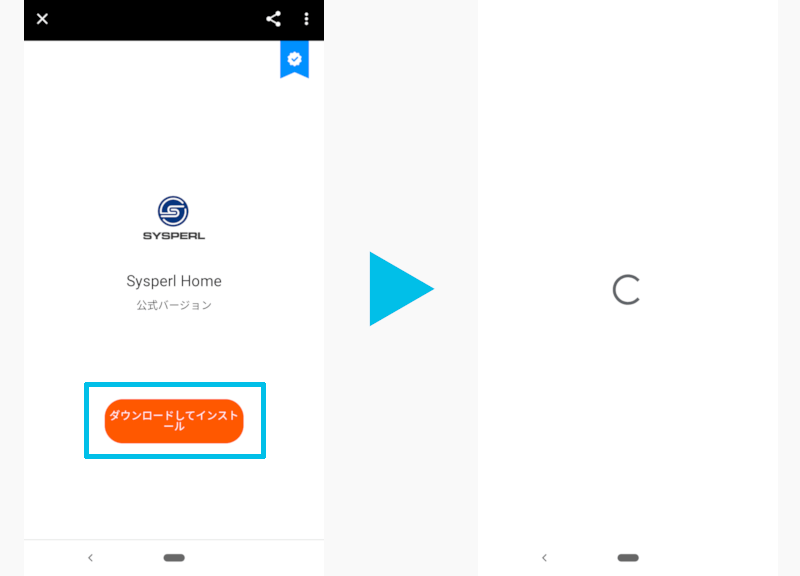
スマートロボット掃除機をスマートライフアプリと連携
どうしても上記の機能が使いたいので、メーカーに問い合わせしたところ「Smart Life」アプリで連携できると回答がありました。
Smart Lifeアプリを入手
さっそく、Google playから「Smart Life」と検索してアプリを入手します。
Smart Lifeのアカウントを設定
インストールした「Smart Life」アプリを開いて、「既存のアカウントでログイン」するか「アカウントを登録」します。私はアカウントを登録しました。(中省略)
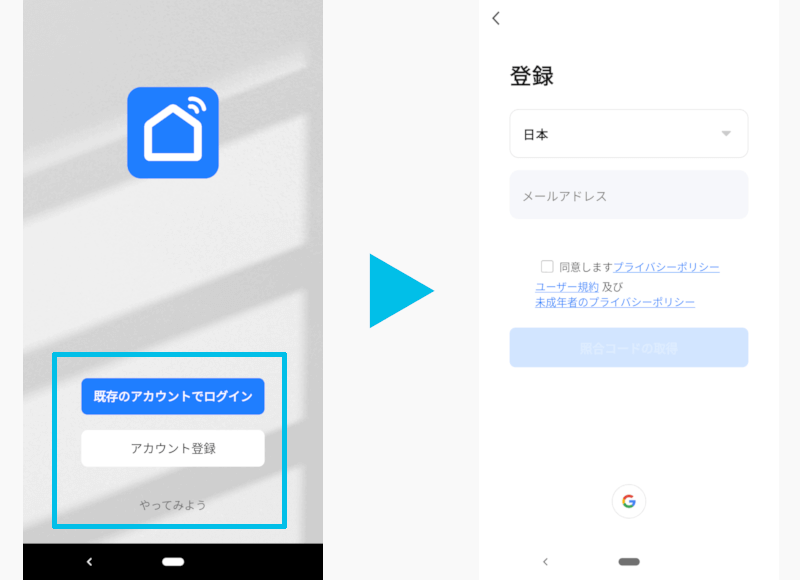
スマホのWi-Fiを2.4GHzに設定
アカウントを登録することができたら、「デバイスの追加」をタップします。デバイスを追加する前に、スマホのWi-Fiを2.4GHzのネットワーク設定にしておく必要があります。
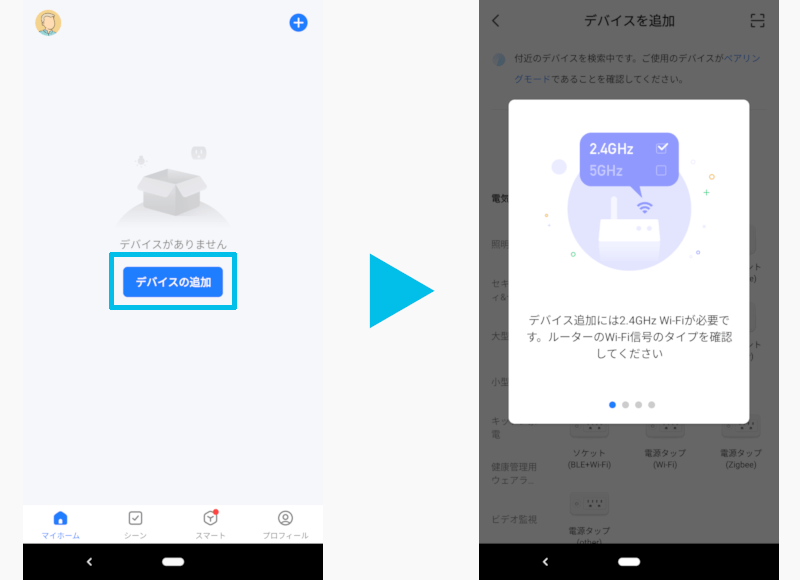
スマートロボット掃除機をデバイスに追加
「デバイスの追加」をタップしたら、左メニューから「小型家電」をタップし、「掃除ロボット(BLE+Wi-Fi)」をタップします。「デバイスをリセットします」画面になります。右上のBluetooth接続をタップし、「Wi-Fiモード」を選択します。
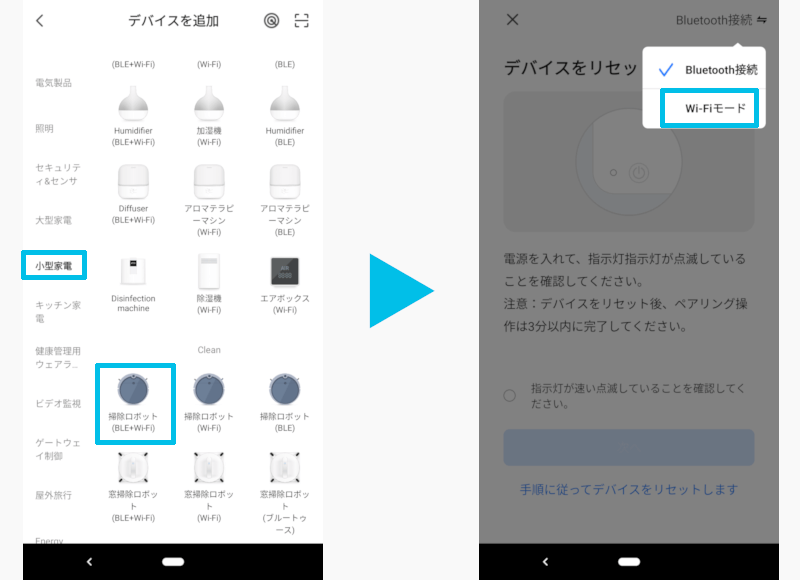
本体の充電ボタンを5秒以上長押しします。長押しすると「Wi-Fiがリセットされました。ネットワーク設定に進みます」とガイダンスが流れ早く点滅します。「指示灯が遅い点滅していることを確認してください」にチェックを入れ「次へ」をタップします。
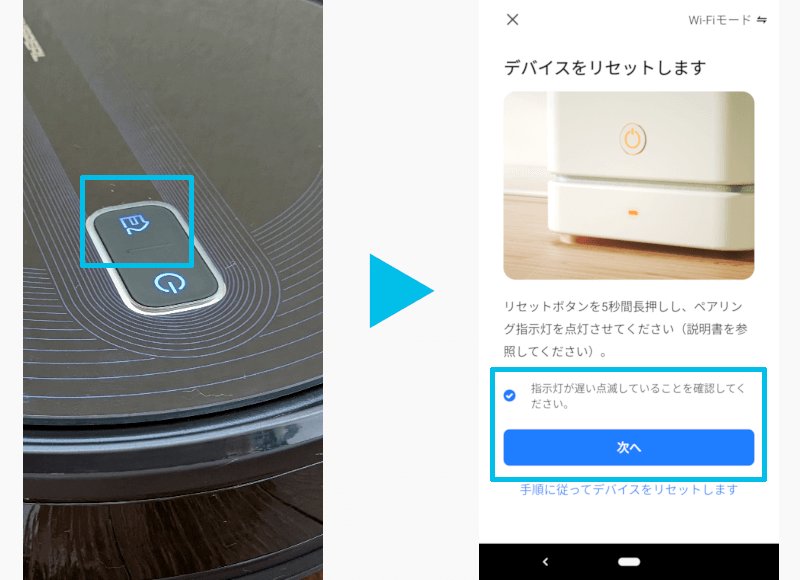
Wi-Fiのパスワードを入力し、「次へ」をタップします。「1台のデバイスが見つかりました」となったら「追加」をタップします。
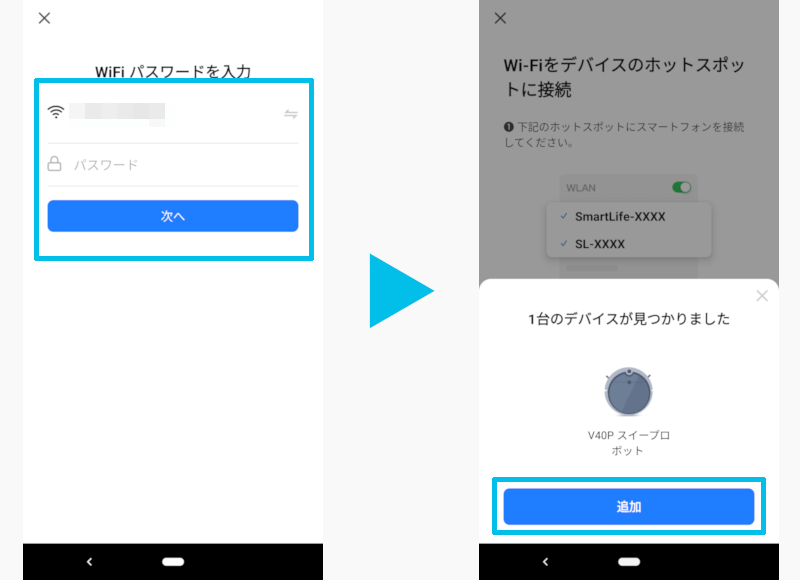
デバイスが見つからない場合
デバイスが見つからない場合は、「Smart Life」アプリの権限の設定が必要かもしれません。「Smart Life」アプリから「プロフィール」⇒「設定⚙」⇒「プライバシー設定」⇒「近くのデバイスへのアクセス許可」をタップします。アプリ情報から「権限」をタップします。「付近のデバイスの権限」を許可します。
デバイスを追加画面の+ボタンをタップします。本体から「ネットワーク設定完了」と流れたら「完了」をタップして、ロボット掃除機とスマホの連携は完了です。
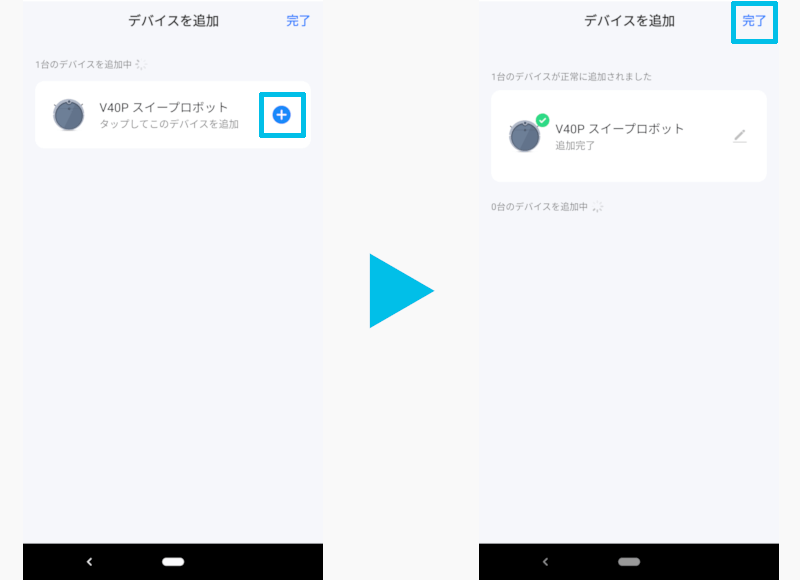
「Smart Life」アプリのマイホームには、全てのデバイス一覧にロボット掃除機が追加されています。「V40P スイープロボット」をタップすることで、スマホからロボット掃除機を操作できるようになりました。
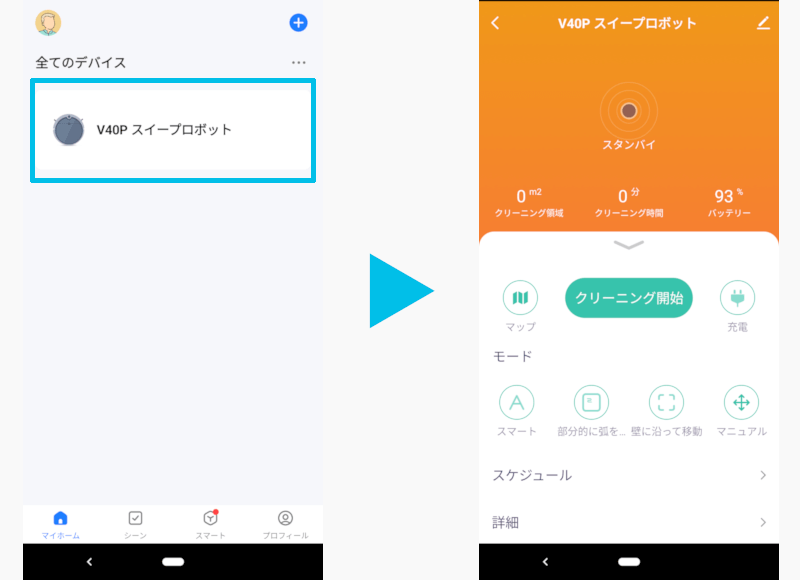
おわりに
ロボット掃除機とスマホを連携することで、リモコン操作だけではできない機能が使えるようになりとても便利です。付属のアプリと上手く連携出来ないとき、「Smart Life」アプリをインストールして連携できるか試してみる価値はあると思います。



コメント